Již řadu let budu blogovat na webových stránkách Tech Tech Tips a Help Desk, ale opravdu je nemohu použít k náhodným myšlenkám, nápadům, odkazům, poznámkám apod., protože obsahují profesionálnější obsah. Proto jsem se před dvěma dny rozhodl nastavit jiný blog pomocí názvu domény aseemkishore.com, který jsem koupil už dávno. Nakonec jsem to nastavil na Tumblru, kterou mám rád, protože je tak snadné a vypadá skvěle. Celý proces mi trvalo asi 10 minut. Přidávám dalších 20 minut, abych vám řekl, jak to udělat, protože budete muset strávit 10 minut nákupu doménového jména a 10 minut, abyste se trochu zvykli na rozhraní GoDaddy. Máte-li název domény, můžete pravděpodobně nastavit webové stránky pomocí Tumblru i za 10 minut. Budu používat GoDaddy pro název domény a Tumblr pro systém správy obsahu webu. Samozřejmě, můžete nastavit webové stránky v nesčetném počtu způsobů, ale v tomto okamžiku jde o to, abyste za 20 minut nepřišli z žádného názvu domény na plně funkční web.
1. Koupit své doménové jméno

Můžete si koupit název domény kdekoli chcete, ale mám všechny na GoDaddy.com, ukáže vám konkrétní kroky k tomuto webu. Pravděpodobně získáte doménové jméno pro levnější místo někde jinde a proces nákupu doménového jména není opravdu tak odlišný, takže si ho můžete kdykoliv, jak se vám líbí. Pokud již máte název domény, pro který chcete webovou stránku nastavit, přeskočte dolů na další sekci. Přejděte na GoDaddy.com a zadejte požadovaný název domény. Pokud je k dispozici, na následující stránce dostanete zprávu Gratulujeme:

tlačítko Koupit nyní. Na další stránce si budete moci vybrat název domény, který je ve výchozím nastavení nastaven na 2 roky. Aktuální cena doménového jména na GoDaddy je 12,49 dolarů ročně. Pokračujte a klikněte na tlačítko Pokladnavpravo:

Zadejte fakturační údaje a zvolte platbu metoda. Poté klikněte na Umístění zakázky. Budete muset vytvořit účet GoDaddy pro správu vaší domény a změnu nastavení, nejdříve však nastavte rozhraní front-end.
2. Nastavení Tumblr Blog
Nyní přejděte na Tumblr.com a klikněte na tlačítko Registrace nahoře. Pokračujte a zadejte svůj e-mail, heslo a uživatelské jméno.
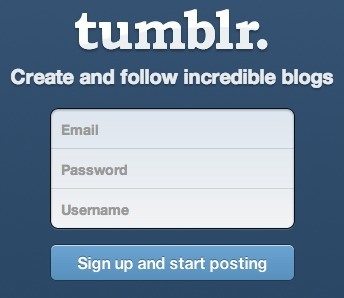
Dostanete e-mail s ověřovacím odkazem. Klepněte na něj a budete přihlášeni do účtu Tumblr. Nyní budete mít výchozí blog bez názvu. Adresa URL bude username.tumblr.com. Nyní, aby bylo vše připojeno k vašemu vlastnímu doménovému názvu, musíte kliknout na Nastavení(ikona ozubeného kola) v horní části a poté kliknout na
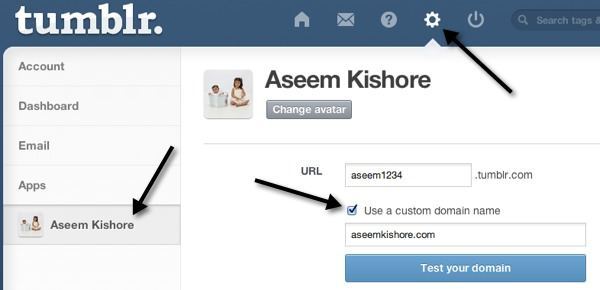
Zkontrolujte "název domény"a zadejte název domény, který jste právě zakoupili. Nestačí kliknout na možnost Otestovat svou doménu, protože jsme ještě nenastavili nastavení jména domény. To je vše, co musíte udělat na Tumblru, zbytek je u GoDaddyho.
3. Konfigurace nastavení DNS
Chcete-li získat vlastní název domény pro práci s Tumblr, musíte pouze změnit jedno nastavení pro svou doménu. Proto je to tak snadné a rychlé. Tumblr má Stránka FAQ, jak to udělat, ale já vás procházím, protože to je jediná polomyslná část celého procesu. Nejprve jděte na GoDaddy .com a po přihlášení klikněte na MyAccountvlevo nahoře.
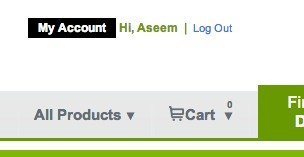
Doménypro správu vaší domény nebo domén.
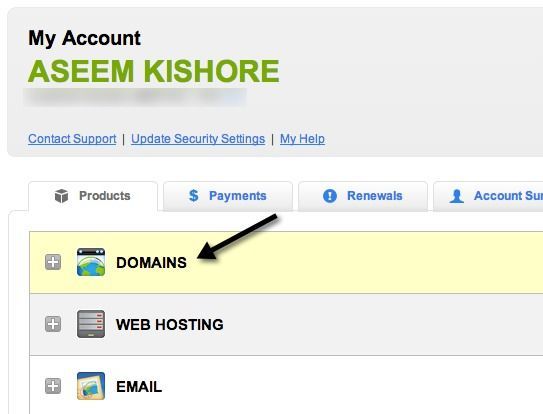
Níže se objeví seznam domén a zobrazí se tlačítko Spustitvpravo.
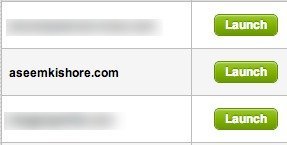
Nyní budete na stránce Podrobnosti o doméně, nemáte tušení, co to znamená. Nemějte obavy, o tom nemusíte vědět. Co musíte udělat, je spustit Správce DNS, který je směrem dolů.
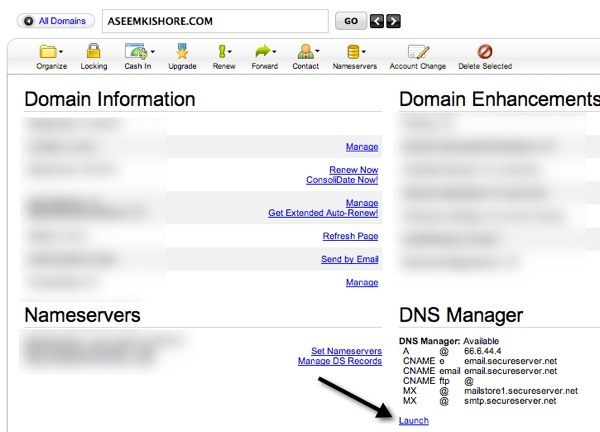
kouzlo se stane. Existují dva způsoby, jak začít pracovat s tímto nastavením. Jedním ze způsobů je, že upravujete záznam nazvaný záznam A. Další možností je přidat záznam CNAME. Nebojte se, co to znamená, nestojí za to potíže. Proč existují dva způsoby? No, pokud upravíte záznam A, bude adresa URL vašeho webu domainname.com. Pokud chcete www vpřed (www.domainname.com), musíte použít záznam CNAME. Je to jen otázka preference.
Pokud půjdete na trasu změny záznamu A, zadáte adresu www.domainname.com jednoduše přesměrovat na jinou verzi než www. Udělal jsem můj pomocí metody záznamu A. Chcete-li to provést, klikněte na ikonu malé tužky v poli Bodypod nadpisem A (Host).
s>
Změňte libovolnou adresu IP na 66.6.44.4. To je IP adresa pro Tumblr. To je vše, co musíte udělat. Nyní můžete jen pár hodin a budete moci navštívit vaše doménové jméno a to by mělo načíst váš blog Tumblr! Pokud opravdu chcete, aby www v přední části, pak upravte záznam CNAME. Pokud se posunete dolů, zobrazí se jedna volaná www.
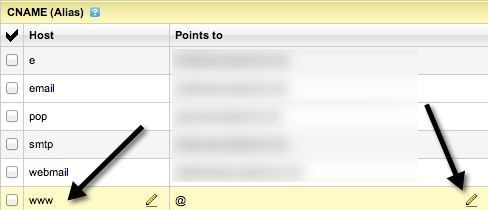
do pole www a změňte hodnotu na domains.tumblr.com. A je to. Všimněte si, že musíte udělat jednu nebo druhou, ne obojí. Nejsem si jistý, co se stane, když uděláte záznam A a záznam CNAME, ale nebudu to zkusit a nedoporučuje se.
Takže to máte: super rychlou cestu jít z žádných webových stránek na skvělé webové stránky v žádném okamžiku. Tumblr není pro všechny, ale má to extrémně příjemný rys, že stačí změnit nastavení záznamu v nastavení DNS, aby bylo možné pracovat s vlastním názvem domény. Máte-li nějaké potíže nebo máte lepší způsob, než co jsem udělal, pošlete komentář a dejte nám vědět. Užijte si!